Незалежно від того, наскільки ви креативний чи наскільки важко працюєте, є одна неприємність, яка, здається, зменшує продуктивність роботи багатьох працівників: електронна пошта.
Без цього чудеса не такими сучасними технологіями більшість наших робочих місць навряд чи існуватимуть. Тим не менш, в більшості днів електронна пошта відчуває себе нічим іншим, як гігантським часом, і безперервний список справ, що надходить над нашими головами.
Це ніколи не повинно було бути таким!
Я є величезним гейком для продуктів Google, тому я тісно знайомий з можливостями Gmail. Я завжди незрозумілий, коли хтось скаржиться на те, скільки вони отримують електронну пошту та як важко це керувати.
Це не так складно. Ви просто повинні використовувати інструменти у вашому розпорядженні.
Я зібрав свої улюблені маленькі поради, підказки та інструменти, які полегшують керування Gmail, тому що це додаток, яким я користуюся, і це загальноприйняте для роботи та особистих облікових записів.
Якщо ви користуєтеся іншим додатком електронної пошти, деякі з цих порад будуть перекладені або ви можете знайти подібні налаштування або інструменти. Якщо ні ... перейдіть на Gmail. Чому ви вже не користуєтеся цим? Приїдьте на борт. Я не можу особисто евангелізувати продукт достатньо.
Ось шість способів оголошення вашої поштової скриньки, повернення вашого часу та збільшення вашої продуктивності на робочому місці, як позаштатний або в особистому житті:
1. Налаштуйте свою папку "Вхідні"
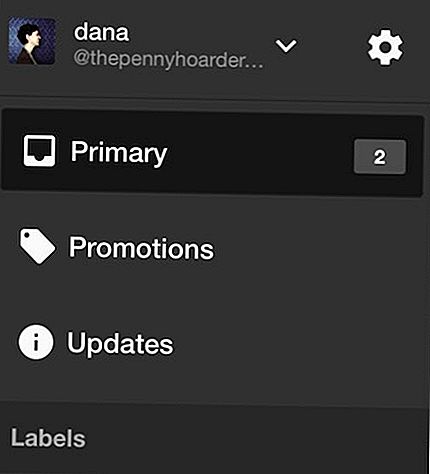
Це налаштування Gmail дозволяє увімкнути чи вимкнути вкладки у папці "Вхідні": основні, соціальні, рекламні, оновлення та форуми.
Gmail автоматично класифікує вашу пошту на ці вклади, тому що ви не маєте жодної переважної купи в папці "Вхідні" кожен день.
Наприклад, якщо ви отримуєте електронний лист як частину списку розсилки - наприклад, інформаційний бюлетень - на вкладці "Акції". Автоматизовані повідомлення від програм, на які ви підписані, потраплять під оновлення.
У більшості випадків це не є терміновими повідомленнями, тому ви зможете зосередитись на тому, які землі знаходяться в папці "Основна пошта", а потім - на інші вкладки пізніше.
2. Створіть етикетки та фільтри

Якщо ви хочете відсортувати пошту вручну або більше, ніж дозволяє вкладки Gmail, ви можете зробити це за допомогою міток.
У розділі "Мітки" в налаштуваннях ви побачите всі мітки за умовчанням та всі створені вами спеціальні елементи.
Створіть етикетки, які допоможуть вам сортувати по електронній пошті та побачити ті, що стосуються певної теми - наприклад, "Стовпи продажів".
У розділі "Фільтри та заблоковані адреси" ви можете створювати фільтри для автоматичного додавання міток до повідомлень та виконання певних дій.
Наприклад, я співпрацюю з моєю командою за допомогою Документів Google, і мені дуже важливо отримувати сповіщення електронною поштою про редагування або коментарі, які редактори залишають у моїх чернетки. Але вони б засмучували мою поштову скриньку цілий день, якщо б я не заперечив їх.
Я створив мітку "Документи Google" і фільтр, щоб застосувати цей етикетку до всіх поштових скриньок з docs.google.com - і пропустити папку "Вхідні".
Таким чином, всі мої повідомлення Документів акуратно сортуються під цією міткою - як папка - і коли настав час працювати над переглядами, я можу відкрити цю папку і використовувати її як список справ.
3. Відтворити з лабораторіями Gmail
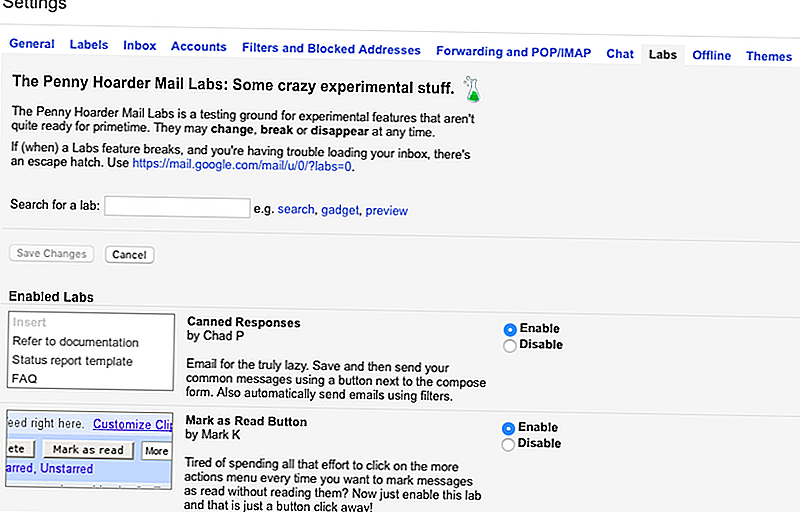
Лабораторії Gmail - це експериментальні функції, які дають змогу налаштувати папку "Вхідні". Знайдіть лабораторії в налаштуваннях Gmail.
Маленькі дотики, як Позначити як кнопку "Прочитати" може полегшити навігацію зайнятою поштовою скринькою.
я використовую Запитані відповіді, що зберігає шаблони електронної пошти для загальних повідомлень - як інтро до потенційного джерела - так що мені не потрібно винаходити колесо з кожним повідомленням. Ви можете створити "Консерований відповідь", щоб швидко і послідовно відповісти на поширені запитання.
Кілька вхідних повідомлень дозволяє переглянути відсортовану електронну пошту на домашньому екрані Gmail замість прихованих за вкладками або мітками.
The Панель попереднього перегляду може допомогти швидко переглянути велику кількість електронних повідомлень, відкриваючи електронний лист разом із папкою "Вхідні", як ви можете використовувати його в поштових клієнтах на робочому столі.
4. Використовувати сторонні послуги, щоб полегшити ваше життя
За межами налаштувань додатка ви можете покращити свою послугу вхідних повідомлень, додаючи сторонні програми, плагіни або розширення для веб-переглядача.
Бумеранг для Gmail

Бумеранг - це один з моїх улюблених плагінів Gmail для Firefox, Chrome або Safari, оскільки це все про те, щоб взяти контроль над своїм часом.
Отримав лист від клієнта в понеділок, що вам потрібно надіслати на зустрічі в четвер? Вийміть його із закритої папки "Вхідні" та встановіть "Бумеранг", щоб повернути її вранці четверга.
Ви також можете Бумеранг надіслати надіслану вами пошту як нагадування про подальші дії, якщо ви не отримаєте відповідь. Це простий спосіб залишатися на вершині ваших контактів, не зберігаючи бесіди у папці "Вхідні" або не намагаючись переглянути інформацію у вашій голові.
Одна з найкрутіших функцій Boomerang - це планування електронних листів для відправлення пізніше.
Мені подобається пакетувати мої електронні листи в кінці робочого дня, але не хочуть, щоб вони потрапляли в цілу групу відповідей і завдань на кінець дня. Бумеранг дозволяє мені створювати електронні листи на власний час та запланувати їх вдарити вхідні повідомлення моїх контактів пізніше, як і наступного ранку.
Вхідні пауза
Говорячи про дозування електронних листів, ви коли-небудь вирішили вирішити вашу кореспонденцію, тільки щоб побачити список зростає кожен раз, коли ви закінчили одну електронну пошту і повернутися до папки "Вхідні"?
Додаток Gmail в Inbox Pause зупиняє це. Просто натисніть кнопку, щоб нові електронні листи не з'являлися у папці "Вхідні".Попрацюйте через ваш непрочитаний список і знову натисніть кнопку, щоб прийняти нові електронні листи (і ті, що надійшли під час призупинення).
Unroll.me
Чи ваша папка "Вхідні" перевищена за допомогою електронної пошти підписки? Я вважаю, що це найбільші злочинці, які викликають безумство електронної пошти більшості людей.
Unroll.me очищає вашу поштову скриньку, "підкачуючи" вашу електронну підписку в одному місці кожного дня. Ви отримаєте один щоденний електронний лист, який включає всі ваші підписки для зручного перегляду.
Вставити текст
Вставити текст, розширення Chrome, працює так само, як "Запитані відповіді", в якому можна зберігати шаблони для різних типів повідомлень. Але це йде на крок далі.
У той час як Заповнені відгуки заповнюють весь корпус вашої електронної пошти зі збереженим повідомленням, Insert Text дозволяє вставляти частину тексту в будь-якому місці електронного листа.
Використовуйте його, щоб підібрати своє підпис одержувачу, вставити контактну інформацію, яку ви ніколи не пам'ятаєте, або включити стандартне забарвлення вашої компанії без відправлення електронного листа форми.
5. Контрольні сповіщення на смартфоні
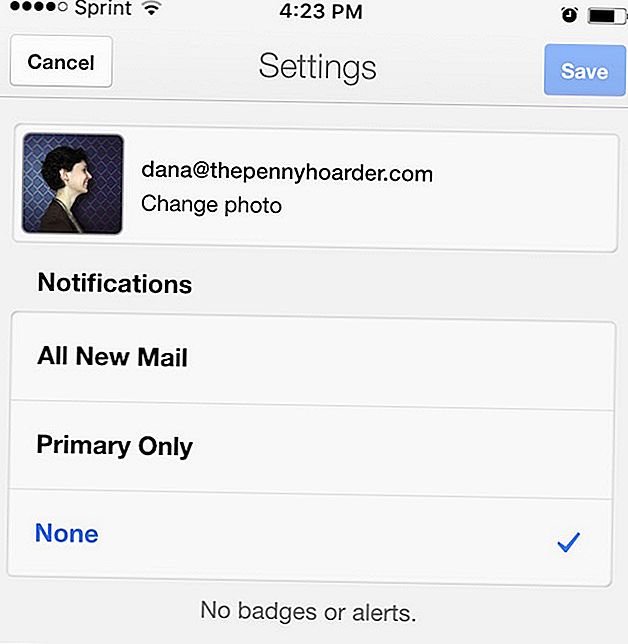
Це незграбне зауваження, що ми сьогодні надто прив'язані до наших смартфонів — але це також вірно. Навіть у віці тисячоліть я здивований тим, наскільки зайнято деякі телефони моїх друзів, а мій iPhone також може грати в крикет, коли я перевіряю його.
Я не є соціальним метеликом або лідером за вимогою, але я знаю, що вони не все, що важливо, теж. Вони просто не оновили налаштування сповіщень.
Я рекомендую тиждень на тиждень, щоб відрегулювати сповіщення все ваші програми, щоб заспокоїти шум - але я буду зберігати це налаштування додатка для смартфонів Gmail.
Керування окремими обліковими записами
По-перше, додаток Gmail дозволяє підключити кілька облікових записів електронної пошти, а для кожного облікового запису можна встановити різні параметри.
Це означає, наприклад, ви можете вимкнути push-сповіщення для роботи зовсім і отримувати особисту відповідність вашому телефону. Або ви можете вимкнути сповіщення електронною поштою, якою ви користуєтеся, скажімо, покупки в Інтернеті, але зберігайте їх для важливої кореспонденції.
Обмеження натискання сповіщень
У кожному обліковому записі вашого додатка Gmail можна встановити сповіщення для "Усі нові повідомлення", "Лише основна" або "Немає".
Якщо ви хочете бути доступними для важливих повідомлень, не натрапляючи на них сповіщення, рекомендую встановити "лише основну".
Це сповістить вас, коли поштові повідомлення потраплять в основну папку "Вхідні", але пропускати сповіщення для тих, хто відфільтровує до рекламних акцій, оновлень, соціальних мереж або форумів.
Перейти ще й спробуйте вимкнути всі сповіщення електронною поштою. Тільки дайте свій час на електронну пошту коли ви вирішите подивитися на це.
Або, якщо ви дійсно хоробрі, зніміть робочий електронний лист з вашого смартфона взагалі!
Не дозволяйте сповіщення контролювати вас
Не закидай очі. Ви знаєте, що це потрібно сказати. Сповіщення смартфонів відтягують вас від того, що ви робите, несподівано, у будь-яку годину дня.
Вони накопичуються і змушують вас почувати себе зайняті, важливі та підкреслені, і вони тримають вас вдвоє вночі та змушують вас відчувати, що у вас немає часу грати зі своїми дітьми, собаками чи рослинами.
Але їм це не потрібно.
Навіть якщо ви цілком необхідні для вашої компанії і повинні бути доступними на мить (більшість з нас це не робить), ви можете заспокоїти свій день, не втративши нічого, зробивши кілька простих налаштувань у налаштуваннях вашого телефону.
Наприклад: Вам потрібен дзвінок, щоб кожен почув ваше попередження, чи вистачить вібрації?
Вам навіть потрібна вібрація, або з'явиться спливаюче вікно на вашому екрані, щоб отримати повідомлення?
Вам дійсно потрібен цей спливаюче вікно, чи може сповіщення просто перебувати у вашому Центрі сповіщень, який ви все-таки перевіряєте кожні три хвилини?
Ви бачите, як це зробити спокійно ваше життя може отримати?
Вимкніть значки, які кричать про 1446 непрочитаних електронних листів. Виберіть менш інвазивні сповіщення, які видаляються, замість того, щоб вимагати сповіщень, які потребують вашої уваги, і скористайтеся перевагами "Простору" або "Не турбувати".
Жоден з цього не складний або трудомісткий. Візьміть кілька хвилин, щоб керувати своїм телефоном, і ти будеш жити, дихати і відпочивати, легше йти вперед.
6. Вийти з ел. Пошти!
У кінцевому рахунку, найважливіший підказ, який я можу запропонувати електронною поштою, - це: використовувати його якомога менше.
Хоча електронна пошта була найшвидшим способом спілкування з колегами, клієнтами чи клієнтами, зараз вона є однією з найменш ефективних.
Тонни додатків тепер виконують роботу, яка раніше падала на електронну пошту, і вони роблять це набагато краще!

Щоб вести бесіди з колегами, виходьте з електронної пошти та спробуйте приєднатися до чату, наприклад, Slack, Google Hangouts або Повідомлення для Mac.
Для співпраці та відгуків про проекти команд використовуйте інші програми Google:
Документи, Таблиці та Презентації дозвольте вашій команді створювати контент, працювати одночасно в одному файлі та відстежувати зміни та коментарі. Не надсилайте вкладення електронною поштою.
Їхати дозволяє завантажувати, зберігати, надсилати та завантажувати файли майже у будь-якому форматі, тому вам не потрібно надсилати файли електронною поштою.
Календар допомагає вам планувати заходи та наради, ділившись планами з іншими, щоб ви могли швидко побачити, коли всі є зайняті або доступні, - і зупинити електронну пошту вперед і назад, щоб планувати зустрічі!
Форми допомагає створювати опитування для збору анонімних зворотних зв'язків всередині або ззовні, або збирати інформацію, як реєстрації співробітників для подій.
Щоб стежити за продуктивністю команди, завданнями та проектами, спробуйте одне з цих безкоштовних додатків: Flow, Trello або iDoneThis.
Найпростіший спосіб оголосити вашу поштову скриньку полягає в тому, щоб уникнути перешкод у першу чергу!
Ваш поворот: що таке Gmail, що ви використовуєте, щоб бути більш продуктивним на роботі?
Дана Сітар (@danasitar) - письменниця штату Пенні Хоардера. Вона написана для Huffington Post, Entrepreneur.com, Дайджест письменника та інші, намагаючись гумор, де б це не дозволено (а іноді і там, де це не так).








Залишити Свій Коментар